Cómo reparar el código de error de Windows 0xc0000001

El código de error de Windows 0xc0000001 es un error que normalmente se encuentra durante el proceso de arranque. Lo bloquea de su computadora para que no pueda iniciar desde el escritorio y necesite realizar diagnósticos en el entorno de recuperación de Windows. Las razones por las que ocurre este error van desde archivos de sistema dañados y sectores de disco defectuosos hasta programas de terceros y un archivo dañado. archivo SAM. Afortunadamente, puede resolver el error 0xc0000001 con las soluciones que se enumeran aquí.
1. Ejecute Reparación de inicio
Si ha comenzado a experimentar la pantalla azul de la muerte (BSoD) 0xc0000001 de la nada, una de las primeras cosas que debe hacer es ejecutar Reparación de inicio. Esto permite que Windows identifique y solucione problemas menores con sus archivos de arranque y, en algunos casos, puede solucionar muchos BSoD comunes sin ningún diagnóstico manual por parte del usuario.
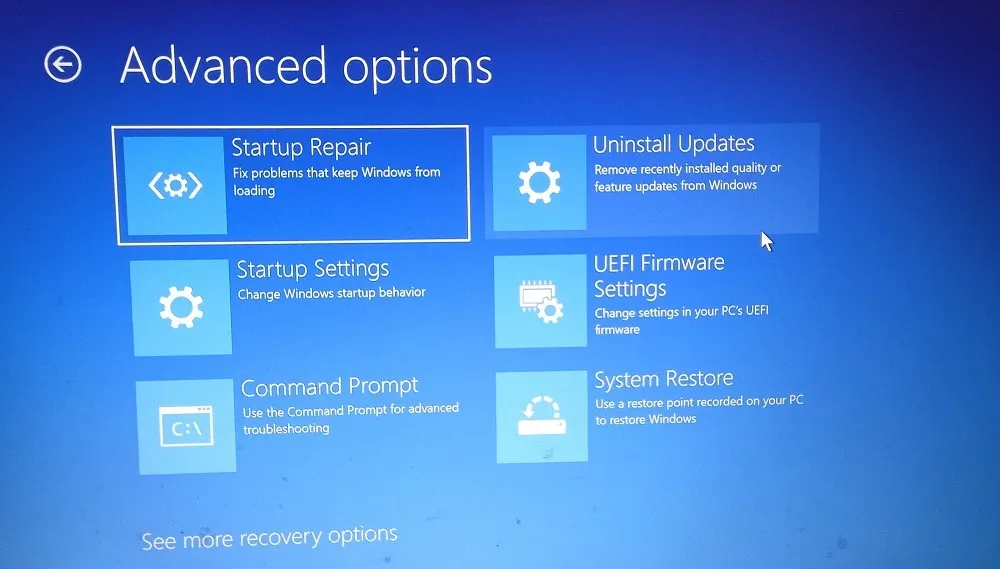
Deberá ingresar a la pantalla de Inicio avanzado para ejecutar «Reparación de inicio» si está atascado en un ciclo de inicio. Una vez que finalice el escaneo, su computadora se reiniciará y podrá verificar si logró resolver el error.
2. Encuentra el programa problemático en modo seguro
Si la reparación de inicio no funciona, es posible que haya un programa de terceros que esté interfiriendo con el proceso de arranque y causando el código de error 0xc0000001. Para verificar si este es el caso, inicie en modo seguro e intente reducir los programas que podrían tener la culpa.
- Haga clic derecho en el botón de Windows y haga clic en «Aplicaciones instaladas».
- Comience a desinstalar las aplicaciones de terceros que instaló recientemente (filtre por «Fecha de instalación») una por una. Reinicie la computadora después de cada desinstalación.
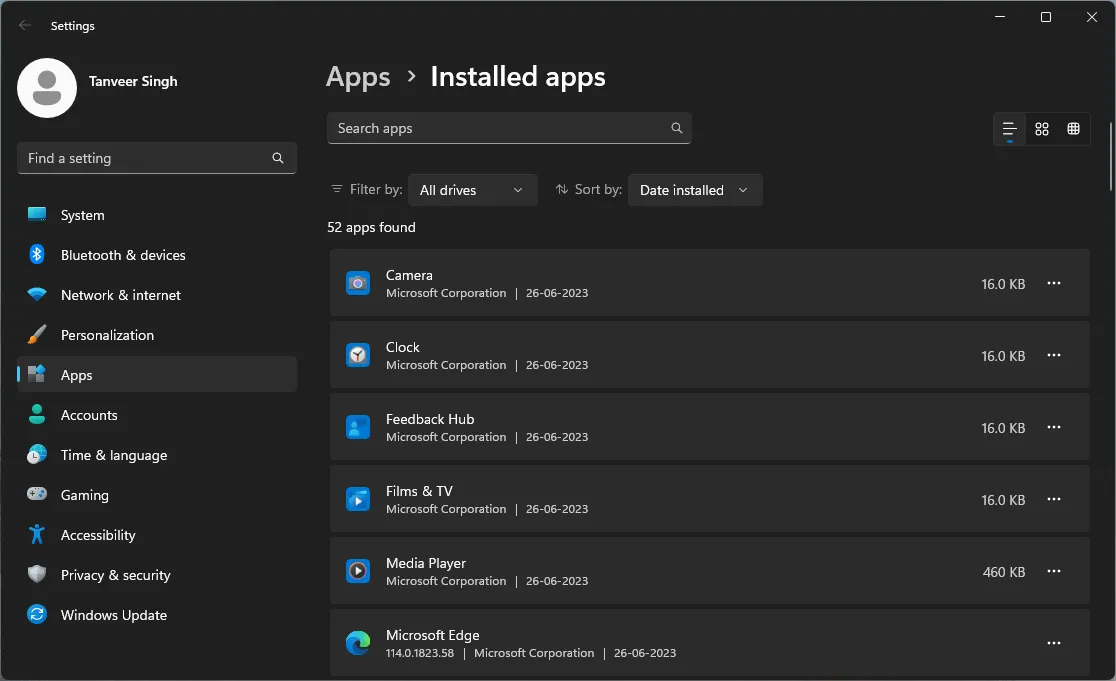
- Sigue repitiendo el proceso hasta que te deshagas del error.
3. Arreglar archivos corruptos
Los archivos del sistema dañados suelen estar detrás de los errores comunes de Windows, especialmente para el código de error 0xc0000001. Windows tiene herramientas integradas, como los escaneos SFC y DISM, para corregir muchas de estas corrupciones del sistema y errores del sistema operativo. Si no puede omitir el BSOD para iniciar desde el escritorio, solo puede acceder a estas herramientas desde el entorno de inicio avanzado.
Vaya a «Solucionar problemas -> Opciones avanzadas -> Símbolo del sistema» para abrir cmd.
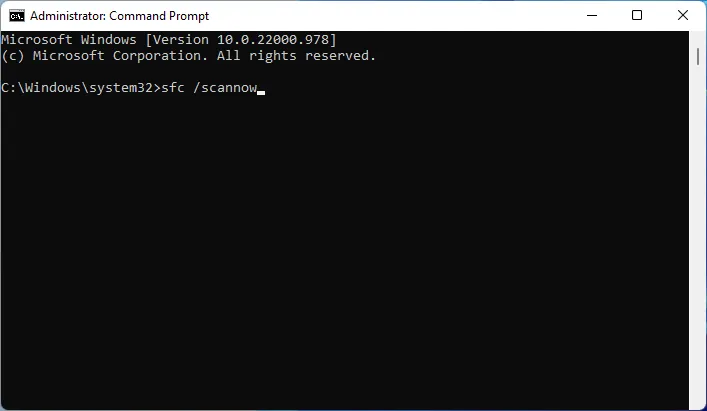
4. Ejecute CHKDSK
Los sectores defectuosos en su disco de Windows también pueden ser la causa raíz del código de error 0xc0000001, ya que es posible que Windows no pueda encontrar los archivos necesarios para el proceso de arranque si están ubicados en estos sectores.
Para solucionar esto, ejecute la herramienta CHKDSK desde el Símbolo del sistema (a través de Inicio avanzado) para escanear y reparar errores de disco.
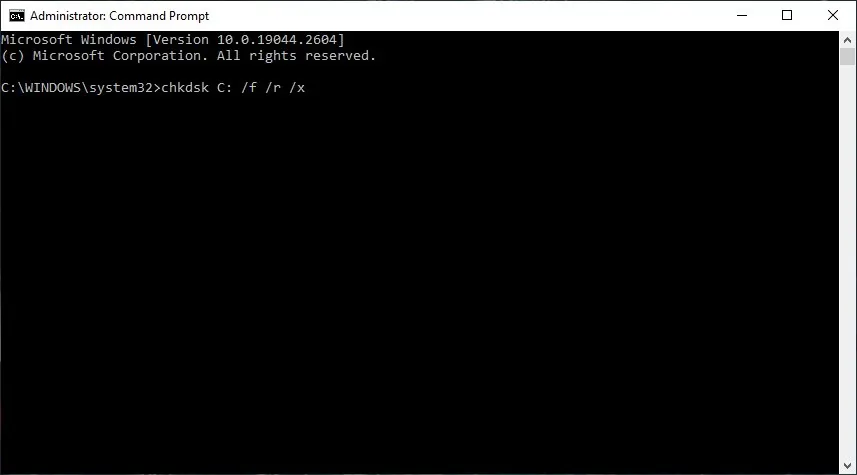
CHKDSK escanea y corrige (en algunos casos) sectores defectuosos en su disco y es suficiente para resolver la causa subyacente de muchos errores de Windows, incluido 0xc0000001 BSOD. Pero también es posible que su disco tenga un daño irreparable, y es posible que deba reemplazarlo en tales casos.
5. Sobrescribir el archivo SAM
Para resolver este problema, sobrescriba el. archivo SAM siguiendo los pasos a continuación. (Tenga en cuenta que toda la información de inicio de sesión se sobrescribirá y los nombres de usuario y las contraseñas se eliminarán de su instalación de Windows):
- Abra el Símbolo del sistema desde Inicio avanzado, escriba el siguiente comando y presione Enter.
copy C:\Windows\Repair\Sam C:\Windows\System32\Config
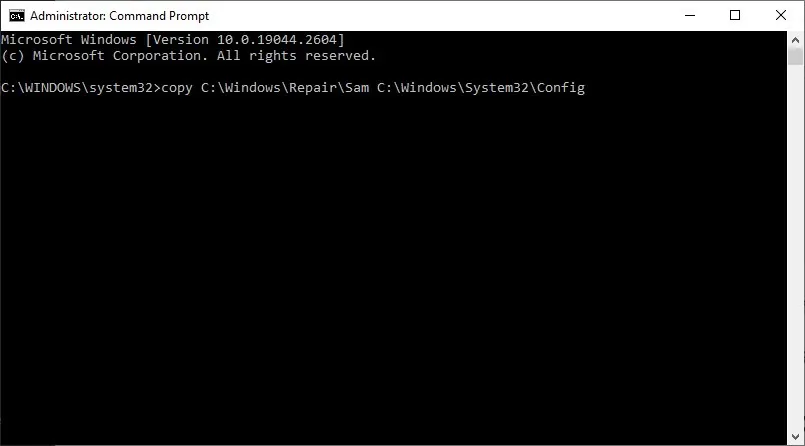
- Si se le solicita que sobrescriba el archivo original, escriba Yy presione Enter.
- Reinicie su computadora y verifique si puede iniciar normalmente.
6. Realizar la restauración del sistema
Restaurar sistema se usa para revertir su computadora a un estado en el que funcionaba correctamente, o al menos no se vio afectada por el problema que está experimentando actualmente. Si las correcciones anteriores no funcionaron para usted, pruebe Restaurar sistema. Para realizar esta solución, debe tener un punto de restauración en funcionamiento al que volver.
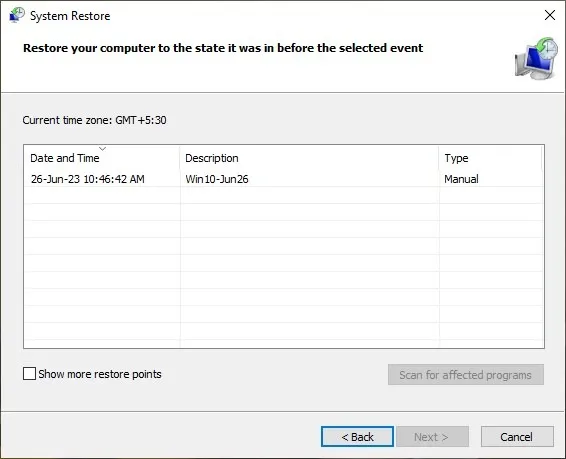
7. Restablecer Windows
Si no pudo reparar el código de error 0xc0000001 con ninguna de las soluciones anteriores, es posible que deba restablecer su instalación de Windows. Esto revertirá su copia de Windows a su configuración de fábrica y eliminará todos los errores subyacentes que causan el BSoD persistente. Esta solución debería ser el último recurso, ya que cambia drásticamente la instalación de Windows.
Pero puede restablecer/reinstalar Windows sin perder sus archivos si no desea perder sus datos importantes durante el proceso de restablecimiento.
Después de corregir el error…
Crédito de la imagen: Unsplash . Todas las capturas de pantalla por Tanveer Singh.



Deja una respuesta